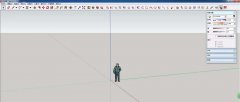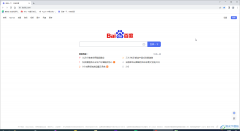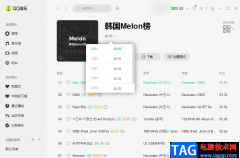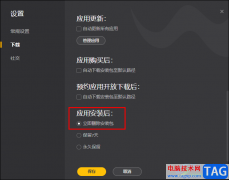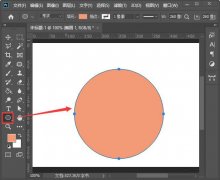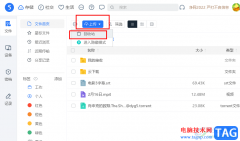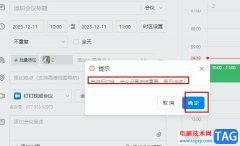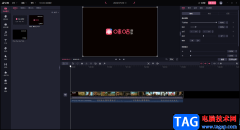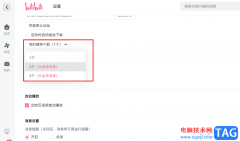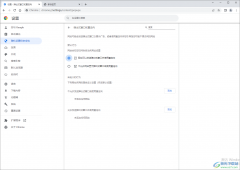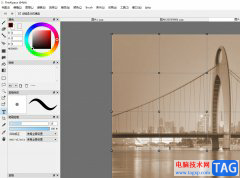很多小伙伴在使用必剪剪辑视频素材时,都喜欢在视频中添加各种热梗、素材或是背景音乐等。其实除了这些有特点的素材,我们还可以使用必剪来单独提取视频中的音频,将视频中的音频保存到自己的电脑中,方便在编辑其它视频时,使用该音频素材。单独导出音频的方法也很简单,我们上传视频素材之后右键单击视频然后选择分离音频选项,最后将视频删除再点击导出选项即可。有的小伙伴可能不清楚具体的操作方法,接下来小编就来和大家分享一下必剪单独导出音频的方法。
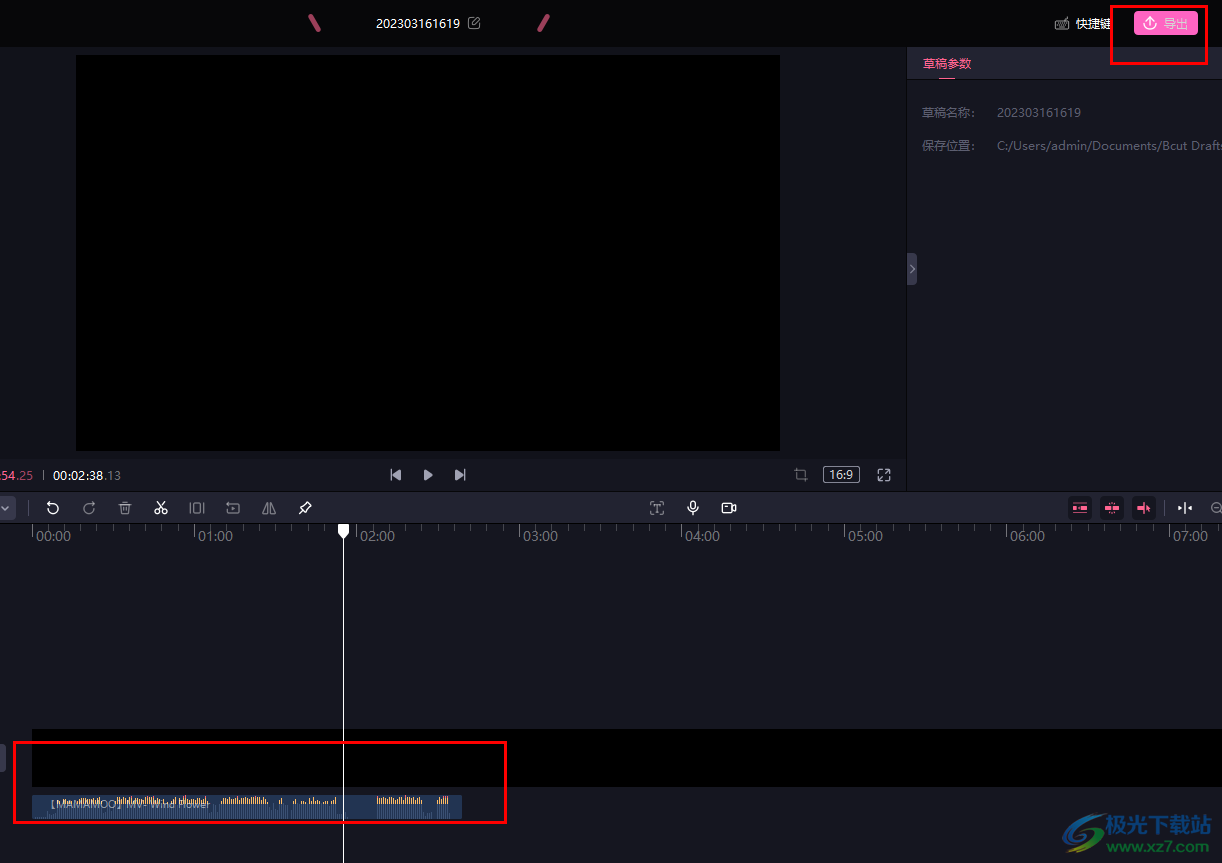
方法步骤
1、第一步,我们先打开电脑中的必剪软件,然后在必剪的首页点击“开始创作”选项
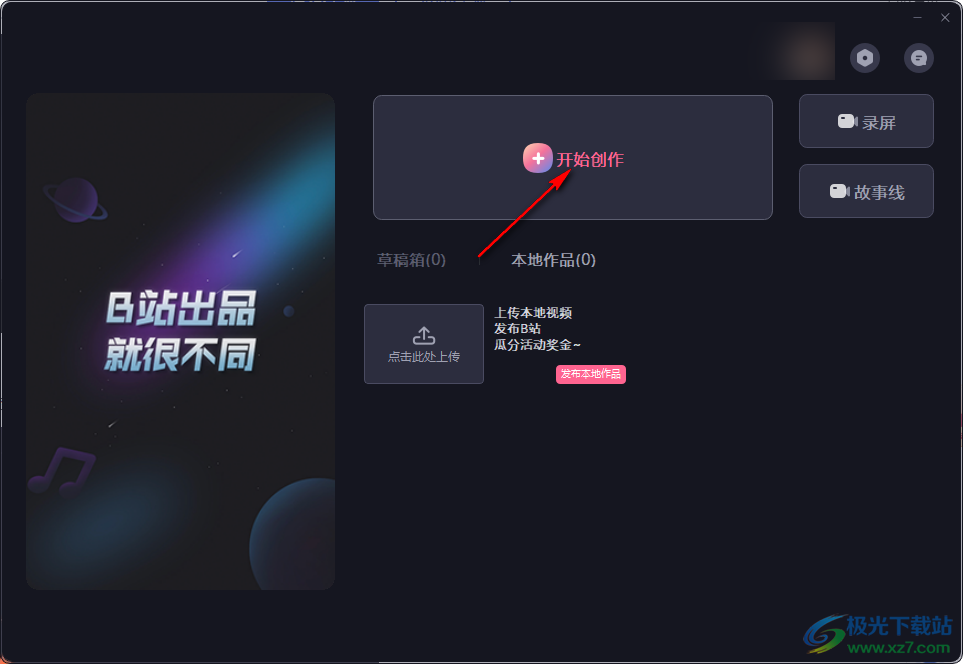
2、第二步,进入创作页面之后,我们先点击“本地素材”选项,然后在该选项页面中点击“导入素材”选项
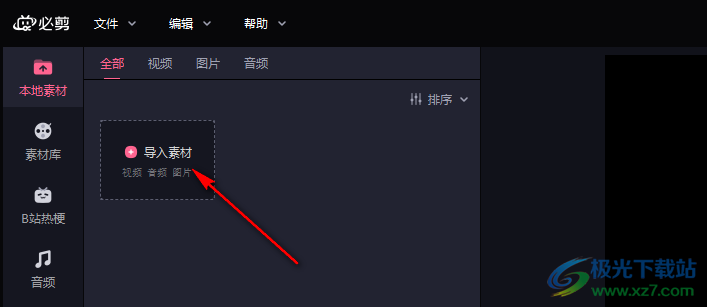
3、第三步,进入文件夹页面之后,我们在该页面中选中自己需要的素材,然后点击“确定”选项
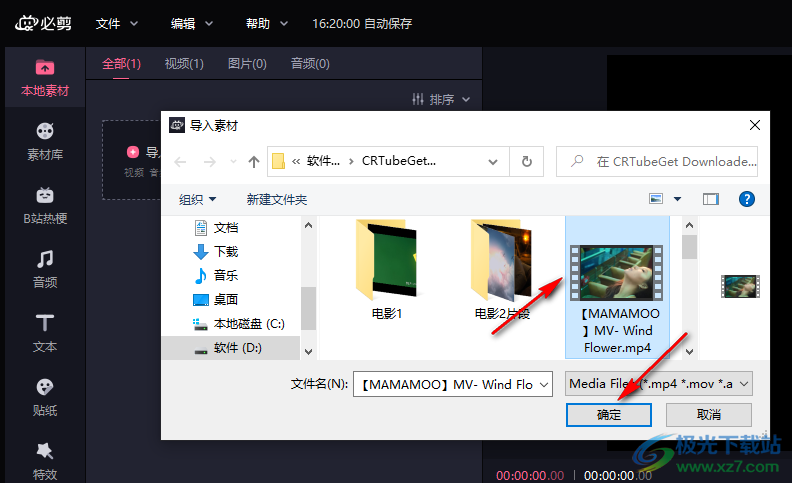
4、第四步,打开视频素材之后,我们将其添加到轨道中,然后右键单击视频并选择“分离音频”选项
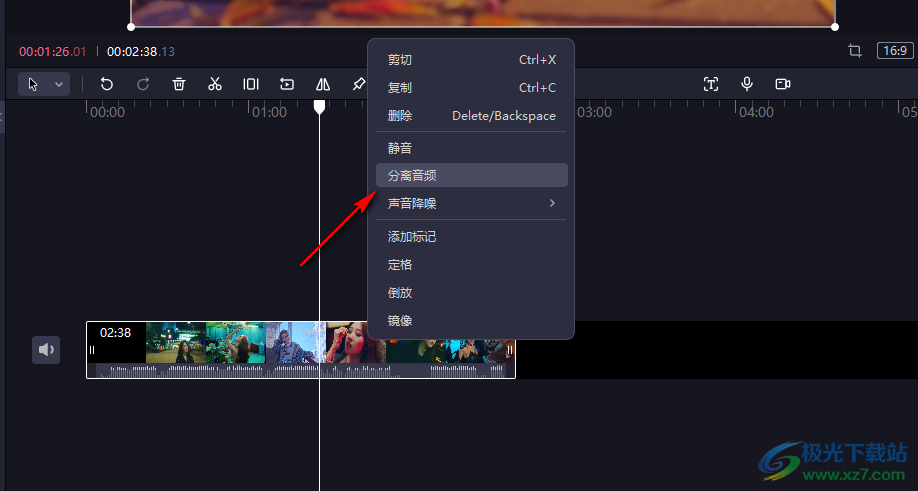
5、第五步,分理处音频之后,我们再次右键单击视频,然后选择“删除”选项,接着在页面右上角点击“导出”选项,将音频文件导出即可,在必剪中提取的音频只能保存为MP4或MOV格式
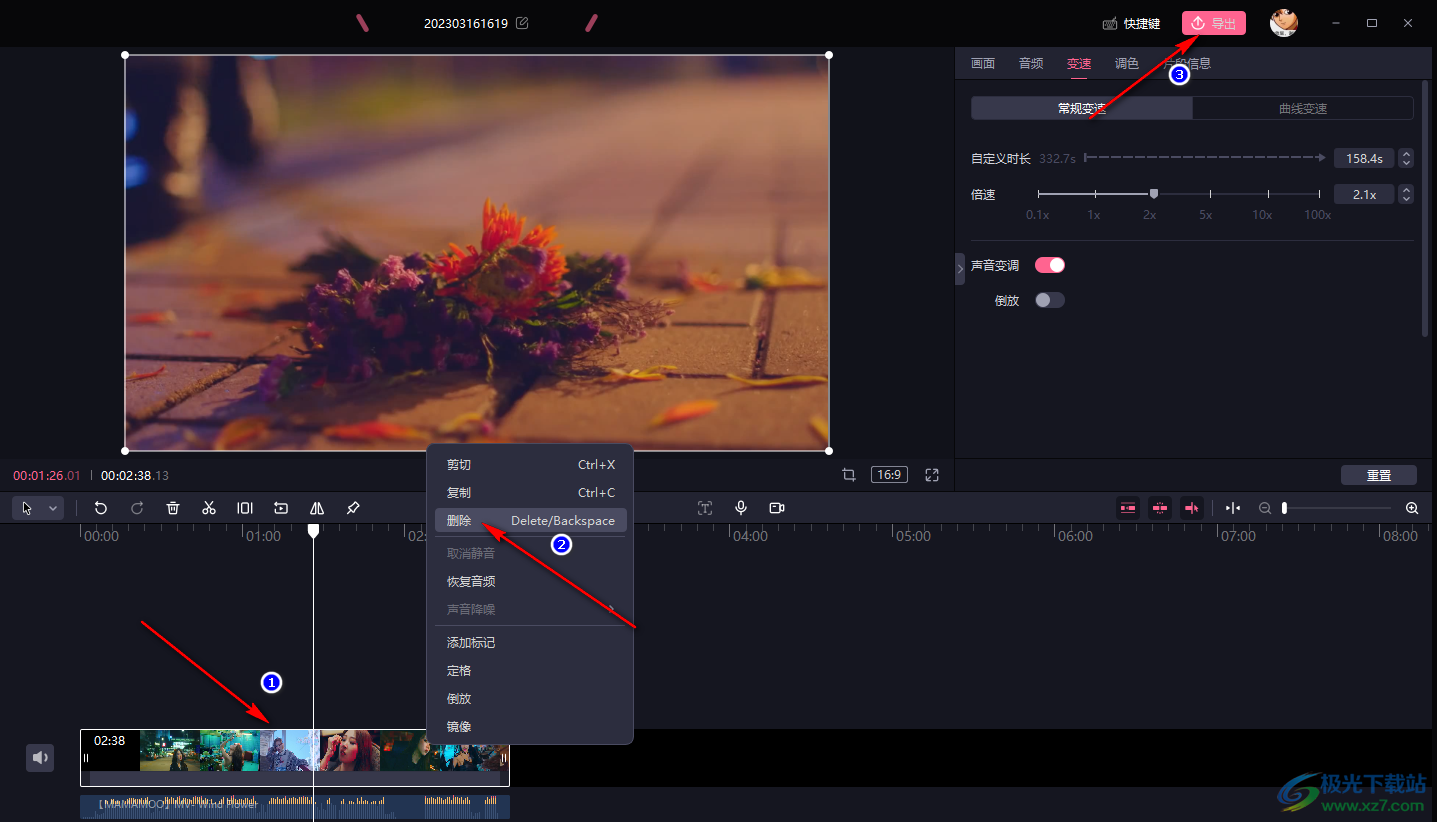
以上就是小编整理总结出的关于必剪单独导出音频的方法,我们在必剪中打开一个视频素材,然后右键单击该视频选择分离音频选项,接着将视频素材删除再将音频进行导出即可,感兴趣的小伙伴快去试试吧。